Знаете ли вы, что редактировать видео можно с помощью Приложение Capcut? Правильно, друг мой, эта новая функция, которая так полезна в наши дни, теперь доступна для пользователей Android или iOS, и самое приятное то, что вы можете делать все быстро и просто и без знаменитого водяного знака.
Это совершенно бесплатное приложение под названием «Capcut», которое разработала компания «Bytedance», которая также разработала знаменитый «Тик Ток». Приложение предлагает пользователям широкий спектр инструментов для редактирования с помощью фантастических фильтров и эффектов, а также возможность вставлять текстовые и аудиоэлементы.
Как Приложение Capcut, можно профессионально завершить свое видео, которое можно сохранить на свой мобильный телефон или даже поделиться им непосредственно в социальных сетях без каких-либо водяных знаков, поэтому на данный момент это одно из самых популярных приложений.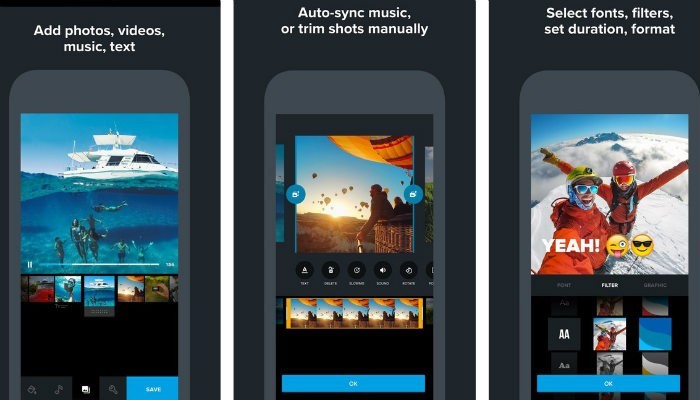
Приложение Capcut – Узнайте больше
Это новое приложение для редактирования доступно для основных платформ: IOS и Android. В этой статье мы покажем основные инструменты приложения, с помощью которых пользователь сможет создавать невероятные видеоролики для Tik Tok, Instagram и других социальных сетей.
Возможность редактировать видео с помощью мобильного телефона даже для профессионалов, работающих в сфере видео, безусловно, является незаменимым инструментом, особенно в современную эпоху, когда все решается с помощью приложений. Стоит проверить, инструмент фантастический.
Стоит помнить, что золотым советом в современную эпоху является оптимизация времени, то есть быстрое и эффективное выполнение задач, таким образом приложение «Capcut» предлагает своим пользователям возможности редактирования видео, и в несколько кликов вы сможет разместить желаемый контент.
Учимся пользоваться приложением Capcut
- Во-первых, вам необходимо скачать рассматриваемое приложение.
- После завершения загрузки вам необходимо установить приложение, поэтому вам нужно нажать «Принять», а затем нажать на знак «+», чтобы начать новый проект.
- Теперь пользователю нужно выбрать свои файлы, будь то фотографии или видео, теперь просто нажмите «Добавить», щелкнув в любом месте экрана, чтобы желтое поле исчезло.
- Если пользователь хочет обрезать видео, ему нужно нажать на белую рамку в начале, перетаскивая ее вперед до момента, когда он захочет завершить обрезку. Чтобы отрезать конец, просто перетащите край влево.
- Выбираем раздел видео, чтобы теперь вставить тексты, для этого: нажмите на кнопку «текст», далее нужно нажать на «добавить текст».
Продолжаем шаг за шагом
Теперь, когда пользователь выбрал начало и конец фрагмента видео и уже имеет доступ к текстовому инструменту, все, что ему нужно сделать, это ввести нужный текст в видео. После ввода вы можете выбрать положение текста, просто перетащив поле с текстом.
Если вы хотите добавить к тексту движение и эффекты, просто нажмите на опцию «стиль», «эффекты воздушного шара» или «анимация», чтобы изменить все свойства текста. Найдя все характеристики вашего текста, просто нажмите Нажмите на флажок, чтобы сохранить текст и вернуться к начальному экрану редактирования.
Чтобы решить, в каком месте видео должен появиться текст, нужно перетащить края текста, в видео также определить, как долго он будет оставаться на экране, все очень интуитивно понятно, просто обращайте внимание на детали отображается на экране приложения.
Создание эффектов
Чтобы создать эффекты в видео, вам нужно нажать на внешнюю область приложения, чтобы выйти из режима редактирования текста, поэтому теперь просто введите опцию «эффекты». Стоит помнить, что в приложении имеется большое разнообразие эффектов, поэтому вы можете протестировать множество эффектов, чтобы найти то, что вам нужно.
Точно так же, как вы это делали с текстом, вам нужно перетащить эффект на тот момент в видео, где вы хотите его применить, все делается быстро и просто. Чтобы закончить эту часть, просто нажмите снаружи. Если вы хотите добавить фильтр, просто нажмите на опцию «Фильтры».
Добавить фильтры очень просто: просто нажмите на квадраты, затем выберите вариант, затем просто нажмите «проверить», чтобы применить эффект, точно так же, как вы это делали с текстом и эффектами в своем видео, это работает. Точно так же, чтобы добавить фильтр, просто перетащите фильтр на нужный момент.
Переходы и концовки
Если вы хотите работать с двумя видео, вы можете применить эффект перехода между одним видео и другим. Чтобы выполнить эту задачу, просто нажмите на белую рамку, которая расположена между двумя видеороликами, теперь просто выберите переход, который вы хотите применить между видеороликами. В опции продолжительности вы можете определить, как долго будет происходить передача.
Чтобы сохранить видео, просто нажмите на стрелку, расположенную вверху экрана, затем просто выберите разрешение и нажмите «Экспорт». Для получения дополнительной информации о приложениях или о том, что нового на рынке, посетите наш категория приложения. Удачи!
Теперь просто нажмите «Проверить», чтобы подтвердить свою позицию и вернуться в меню, чтобы добавить аудио, просто нажмите «Добавить звук», который вы можете выбрать, нажав на «вкладку «Звуки», затем на «Ритм» и выберите нужную песню и перетащите видео вниз.





